初代iPadの活用の幅を広げるために、
今回は「脱獄」と呼ばれる操作を行ってみました。
(Jailbreakとも言います。)
今までこの操作を行わなかったのは、
なんか難しそうだという先入観があったことと
特にそこまでする必要を感じてなかったからです。
でも最近、
処理速度を上げてみたい…
もっと操作性を良くしたい…
など
いろいろやりたい事が出てきたので
この操作を行う事にしたわけです。
最初、ちょっとつまづきましたが、
結果として簡単にできました。
ネットで調べると色々難しいことが書いてありますが、
やってみると意外と簡単です。
簡単にやるためのポイントは、
難しいことをやらなくてもいい方法を選ぶことです。
初代iPadをもっと活用したいという人は参考にしてみてください。
いちばん簡単な方法はどれか?
IOSの脱獄を行えるツールはいろいろあります。
このツール選びで難易度が若干変わってきます。
最初に「Redsn0w」で試してみた
僕はとりあえずネットを調べて最初に出てきた情報に従い
「Redsn0w」というツールを使ってやってみました。
こちらのサイト様の情報を参考にしました。
ですがなぜかうまくいきません。
手順の中にIPhoneやiPadをDFUモードに入れるところがあるのですが、どういうわけか認識されません。
失敗するとまたやり直さなければいけませんが、
DFUモードに入れる操作自体がわかりにくいしとても手間がかかります。
面倒なのでDFUモードを使って行う方法は諦めました。
そもそもDFUモードを使って行う方法のメリットは処理過程にバックアップを取る動作が無いので短時間で済むというものですが、これでは本末転倒です。やり直しばっかりしてかえって時間がかかってしまいます。
気を取り直してDFUモードを使わないやり方でやる事に
ですが、なぜかDFUモードを使うか使わないかを選ぶウィンドウが出てきません。
どういうわけか出ません。
なので「Redsn0w」は使わず違うツールで脱獄を行う事にしました。
「absinthe」を使ってみたら簡単にできた
次に試してみたのがNAVERに書いてある情報です。
こちらの情報を参考にして行ったところできました。
1クリックするだけ。
これを使って行うのが一番簡単だと実感しました。
注意点:
ツールをダウンロードする時ですが、NAVERで紹介されていたWindows用のツールはリンク切れになっていたので検索して他のところから入手しました。
初代iPadを脱獄する手順
1、iOSを5.1.1にアップデートする
「absinthe」はiOS5.1.1に対して作業を行いますので
もし5.1.1になってない場合はアップデートする必要があります。
2、iTunesでバックアップを取る
あとで復元する時に必要になるのでバックアップを取ります。
注意点:
・「iOSのバックアップの暗号化」を有効にしている場合は、無効にしておく。
・ パスコードを使用している方は、機能をオフにしておく。
3、すべてのコンテンツと設定を消去(必須ではない)
バックアップが終わったら、
iPadの設定から、一般-リセット-すべてのコンテンツと設定を消去を実行します。
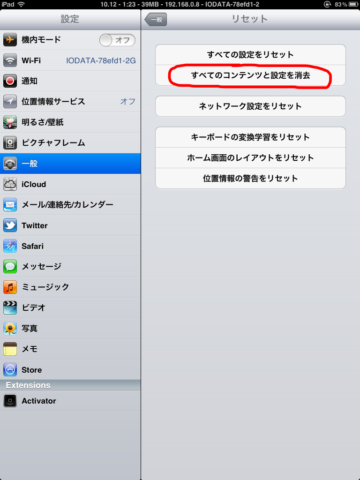
こうする事で作業の時間を短縮できます。
もしコンテンツを消去する事に抵抗がある場合は、
この操作を行わなくても大丈夫です。
時間はかかりますが最終的に脱獄はできます。
4、Absinthe 2.0 を入手
以下のリンクからダウンロードできます。

Windows用、Mac用、Linux用がありますので、自分の環境に合ったものを選んでダウンロードしてください。
5、Absinthe 2.0を展開し実行
ダウンロードしたファイルを展開します。
↓
展開されたフォルダの中にある実行ファイルをダブルクリックして起動
6、iPad端末とPCがUSBケーブルで繋がっていることを確認

7、JailBreakボタンを押してしばらく待つ
クリックすると処理が開始されます。
↓
あとは待つだけです。
↓
青いバーが右端まで行くと処理が終了します。
↓
自動的にiPad端末が再起動されます。
Cydiaのアイコンが追加されていれば成功です!
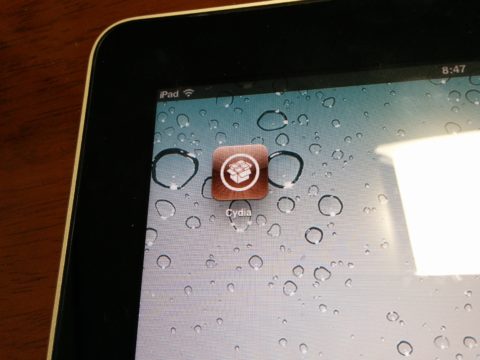
Absinthe 2.0を使う作業はここまでで終了です。
8、手順3でiPad端末のコンテンツを消去した人はバックアップを復元する
PCのiTunesの画面に戻って復元作業を行います。
以上で作業は終了です。
お疲れ様でした!
あとは自由度の高まった初代iPadをお楽しみください。
この操作を行うことの是非について
「脱獄」という名前が良くないですね。
違法ではありませんのでご安心ください。
自分の買ったものを個人的に使用する分には問題ありません。
ただAppleの規約には違反するので保証は受けられなくなります。
でもそもそも古すぎる端末なので保証とかは関係ないですね。
脱獄のメリットと初代iPadで行うことの魅力
初代iPadの魅力は何と言っても
「壊れても惜しくない」という安心感です。
古すぎることのメリットです。
なので他の端末では怖くてできないような改造を思う存分楽しむことができます。
このメリットを生かさないのはもったいないですね。
あと、脱獄することで
ホーム画面の外観を変えたり、
Androidをインストールしたり、
処理速度を高速化したりと
普通のやり方ではできないようなことが可能になるようです。
まとめ
いかがでしたでしょうか?
初代iPadの脱獄は意外と簡単でした。
やりたいけど難しそうだと思っている人は
この記事を参考やってみるといいと思います。
iPadを脱獄した後は、
新たに追加された「Cydia」というアプリを経由して
「脱獄アプリ」を入手しいろんなことができるようになります。
今後はそれらを使ってどこまでできるか
ということを検証していきたいと思います。
それではまた、次の記事でお会いしましょう!

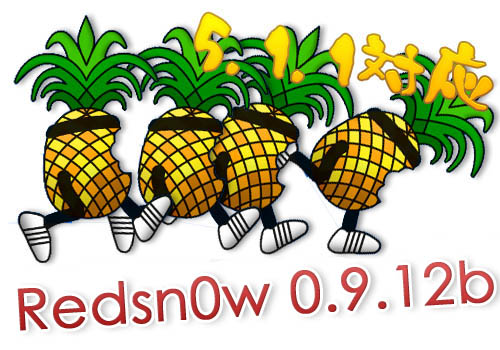
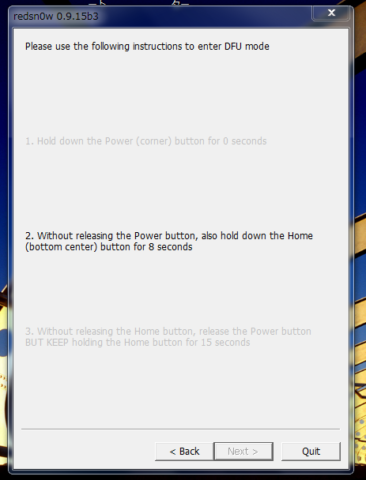
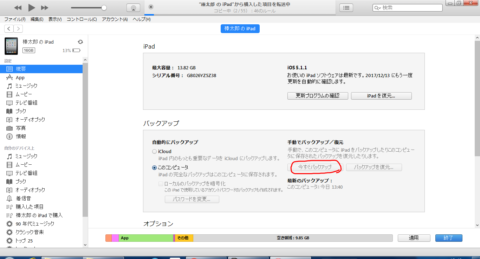

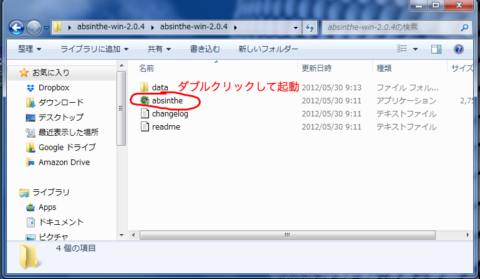
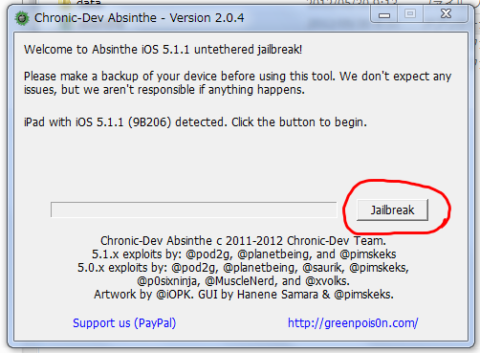
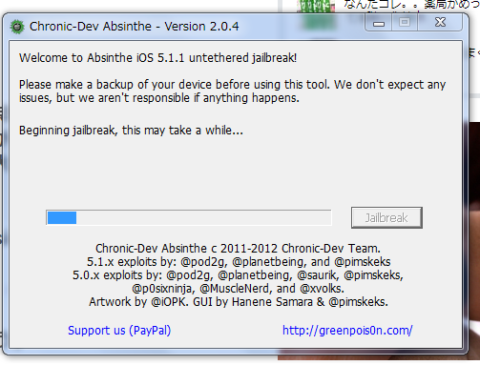
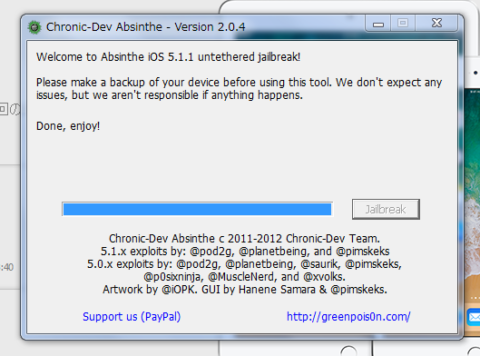
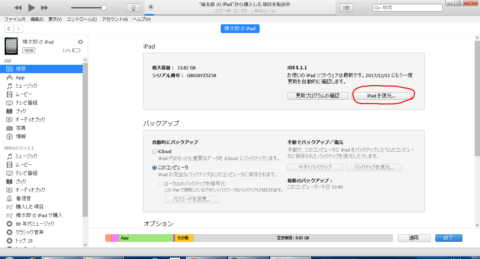


コメント
私も初代iPad を車に乗せて地図代わりに使っています。 昔iPhone でやったJail Break 出来る事を知りました。 Jail Break を元に戻す方法もご教授いただければ、有難いのですが。 今後とも宜しくお願い申し上げます。
コメントありがとうございます。
脱獄した端末を元に戻すには以下の方法で行います↓
https://iphoneteq.net/faq/post-3971
このブログの記事でもまた詳しく追記しておきます。
今後ともよろしくお願いします。
こんばんは
無事にインストールできたのですが、これをどのように使うのかわかりません。youtube アプリやAndroidをインストールする方法をご教授下さい。
素人質問ですいません。
コメントありがとうございます。
YouTubeアプリのインストールは旧バージョンという形でできるのですが、動作しません。
サポートが終了したためです。
でもブラウザのSafariからYouTubeを見る事ができます。
これは脱獄なしでできます。
Androidをインストールする事は考えた事がなかったですが、
できるかどうか検証してみます。
脱獄後はCydiaというアプリを使っていくことになります。
検索で調べると様々な情報が得られます。
例えば以下のようなサイトの情報がわかりやすいかと思います↓
http://tools4hack.santalab.me/howto-cydia.html
https://matome.naver.jp/odai/2144008342466132601
また詳しい解説記事を書きたいと思います。
しばらくお待ちください。
初代iPadでYouTubeを視聴する方法についてまとめました。
https://atusige01.com/ipad1-youtube
参考までに
youtube快適に見れるようになりました。
ありがとうございます。まだまだ使える初代iPadですね!
うまくいって良かったです。
またリクエストがあればいつでもどうぞ!
Amazonプライム会員です。初代アイパッドを使ってプライム対象の無料映画をダウンロードして外出先で見たいのですが、やり方に苦戦してます。何か良い方法があればご教授ください。
リクエストありがとうございます。
初代iPadでプライムビデオをダウンロードするのは難しいですが、方法がないか調べてみます。
ところでひろさんはプライム会員ですね。
プライム会員であればFireタブレットが激安で手に入る事をご存知でしょうか?
僕も持っていますがプライムビデオをダウンロードして外出先で見るのであればこれが便利かと思います。
参考までに↓
https://atusige01.com/fire7-new-tablet
はじめまして。
初代iPadの脱獄後は、LINEアプリは利用できますでしょうか?
わかりません。
時間のある時に確認しておきます。
すいません。Absinthe 2.0を一回やってその時は上手くいったんですけど、何故かタブレットがバグってしまい一回初期化したんです。それでもう一回Absinthe 2.0を入れようとすると、jailbreakのボタンは押せるんですけどその後にEROORなんちゃらっていうのが出てその後いろいろ調べてその通りにやってもどうしても上手くいきません。もしもどうすればいいか知っていらっしゃるなら教えていただきたいです。m(_ _)m
こんばんは
素晴らしいことを教えていただきありがとうございました。
パソコンはNECのPC8001(1979年)を購入してから現在まで43年間色々とやりましたが、今回の脱獄は大変意義深い出来事です。
初代ipadは当時高額な価格で販売された名機です。完全復活?で脱獄が無事に終わりました
生まれ変わった初代ipad先々まで愛用したいと思います。
本当にありがとうございました